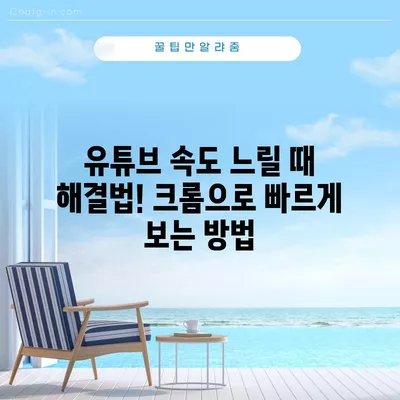유튜브 속도 빨라지는법 크롬 유튜브 끊길때 100
메타 설명
유튜브 속도 빨라지는법을 알아보세요! 크롬에서 유튜브 영상이 끊길때 100가지 해결책을 제공합니다. 최적화된 경험을 위해 단계별 방법을 소개합니다.
유튜브 속도 문제의 근본 원인 이해하기
유튜브 속도가 빨라지는법을 찾기 위해서는 끊기는 문제가 왜 발생하는지를 이해해야 합니다. 크롬에서 유튜브 영상을 시청하며 느끼는 속도 저하는 여러 가지 원인이 있을 수 있습니다. 가장 일반적인 원인은 네트워크 연결 문제, 브라우저 설정 및 시스템 리소스의 부족입니다.
우선, 네트워크 연결의 안정성은 영상의 속도에 큰 영향을 미칩니다. 느린 인터넷 속도는 고화질 영상을 스트리밍할 때 버퍼링을 유발할 수 있습니다. 또한, Wi-Fi의 신호 세기나 유선 LAN 연결의 품질이 낮으면 이러한 문제가 더 자주 발생할 수 있습니다. 예를 들어, 집 안의 여러 디바이스가 동시에 인터넷을 사용하고 있다면, 특정 장치에서 대역폭이 차지되면서 다른 장치에서의 속도가 느려지게 됩니다.
네트워크 품질 체크
| 항목 | 설명 |
|---|---|
| 다운로드 속도 | 인터넷 제공자의 속도와 실제 다운로드 속도 비교 |
| 업로드 속도 | 클라우드 서비스 활용 시 중요한 요소 |
| 패킷 손실 | 전송 중 손실되는 데이터 비율 |
| 지연 시간 | 데이터 전송의 시간 지연 |
이러한 문제를 해결하기 위해 미리 인터넷 속도를 체크할 필요가 있습니다. 여러 무료 속도 테스트 사이트를 통해 현재 인터넷의 다운로드 및 업로드 속도를 측정해볼 수 있습니다. 이러한 검사를 통해 느린 인터넷 속도의 원인을 찾고, 개선할 수 있는 방법을 찾아야 합니다.
💡 국제운전면허증 발급에 필요한 서류와 절차를 자세히 알아보세요. 💡
크롬 브라우저 설정 조정하기
유튜브 속도 빨라지는법을 적용하기 위해서는 크롬 브라우저의 설정을 조정하는 것이 필요합니다. 브라우저가 최적화되지 않았거나, 실험용 기능이 활성화되어 있다면 유튜브 영상의 재생에 부정적인 영향을 미칠 수 있습니다.
가장 먼저 확인해야 할 것은 Experimental QUIC protocol 기능입니다. 이 프로토콜은 구글에서 개발한 것으로, 네트워크 반응 속도를 높이는 것을 목표로 하고 있지만, 아직 완전하지 않은 실험용 기능입니다. 이 기능이 활성화되면 유튜브에서 끊김 현상이 발생할 수 있으므로 비활성화하는 것이 좋습니다.
QUIC 프로토콜 비활성화 방법
- 크롬 주소창에
chrome://flags/입력 - 검색창에서 Experimental QUIC protocol 검색
- 설정값을 Default에서 Disabled로 변경
- Chrome을 다시 시작하면 변경 사항이 적용됩니다라는 안내 메시지에 따라 변경 적용
| 단계 | 설명 |
|---|---|
| 1단계 | 크롬 주소창에 chrome://flags/ 입력 |
| 2단계 | QUIC 검색 후 Disabled로 변경 |
| 3단계 | 크롬 재시작 |
이렇게 설정을 마친 뒤에 크롬을 재시작하면, QUIC 프로토콜의 영향을 받지 않고 유튜브를 부드럽게 감상할 수 있습니다.
💡 국제운전면허증 발급 절차 및 주의사항을 쉽게 알아보세요. 💡
캐시 및 쿠키 정리하기
브라우저의 캐시와 쿠키가 너무 많아지면 성능 저하를 가져올 수 있습니다. 크롬의 경우, 자주 방문하는 웹사이트의 데이터를 저장하여 빠른 브라우징 경험을 제공하지만, 이 데이터가 비정상적으로 쌓이면 오히려 부정적인 영향을 끼칠 수 있습니다. 유튜브 시청 중에 발생하는 끊김 현상도 캐시 문제일 수 있습니다.
캐시와 쿠키 정리 절차
- 크롬의 오른쪽 상단 메뉴에서 설정 클릭
- 개인정보 및 보안에서 인터넷 사용 기록 삭제 선택
- 캐시된 이미지 및 파일과 쿠키 및 기타 사이트 데이터 선택
- 데이터 삭제 버튼 클릭
| 항목 | 설명 |
|---|---|
| 개인 정보 보호 | 캐시와 쿠키 정리로 개인 정보 보호 |
| 성능 향상 | 브라우저 성능을 높이고 빠른 속도 회복 |
| 데이터 관리 | 업데이트된 웹사이트 데이터를 더 빠르게 로드하기 위해 |
이 과정을 통해 크롬의 성능을 향상시킬 수 있으며, 결과적으로 유튜브 시청 경험이 개선됩니다.
💡 프랑스 여행 시 필수 준비물, 한눈에 살펴보세요! 💡
확장 프로그램 비활성화
크롬 브라우저에는 다양한 확장 프로그램이 있습니다. 하지만 이들 중 일부가 인터넷 속도에 부정적인 영향을 미칠 수 있다는 것을 간과해서는 안 됩니다. 유튜브 시청 중 광고 차단, 영상 다운로드 등의 기능을 수행하는 확장 프로그램이 종종 속도 저하를 유발합니다.
확장 프로그램이 필요한지, 혹은 특이한 문제가 발생하는지 점검하는 것이 중요합니다. 필요하지 않은 프로그램은 비활성화하여 속도 개선을 꾀할 수 있습니다.
확장 프로그램 관리하기
- 브라우저 주소창에
chrome://extensions/입력 - 각 확장 프로그램 옆의 스위치를 사용하여 비활성화
- 필요시에는 제거하여 브라우저의 속도 향상
| 항목 | 설명 |
|---|---|
| 필요성 점검 | 사용하지 않는 확장 프로그램 선택적으로 비활성화 |
| 속도 검사 | 확장 프로그램 제거 후 속도 변화 측정 |
이렇게 확장 프로그램을 관리하면 더욱 쾌적한 유튜브 시청 경험을 얻을 수 있습니다.
💡 프랑스 여행 준비물 리스트와 팁을 지금 바로 확인해 보세요! 💡
결론
유튜브 속도 빨라지는법에 대해 여러 가지 방법을 살펴보았습니다. 네트워크 품질 체크, 브라우저 설정 조정, 캐시 정리, 확장 프로그램 관리 등 다양한 방법을 통해 크롬에서 유튜브 끊기는 문제를 해결할 수 있습니다.
이제 여러분은 유튜브에서 끊김없이 원하는 콘텐츠를 즐길 수 있는 방법을 알게 되었습니다. 직접 시도해 보고, 더 나아가 주변 사람들에게도 유용한 정보를 공유하여 모두가 쾌적한 시청 경험을 할 수 있도록 도와주세요!
💡 국제운전면허증 발급 절차를 간편하게 알아보세요! 💡
자주 묻는 질문과 답변
💡 국제운전면허증 발급에 필요한 모든 정보를 한눈에 알아보세요. 💡
질문1: 유튜브 끊김 현상을 해결하려면 무엇부터 시작해야 하나요?
답변1: 가장 먼저 인터넷 속도와 안정성을 점검해야 합니다. 속도가 느리면 문제의 원인을 찾는 데 많은 도움이 됩니다.
질문2: 크롬 브라우저 외에 다른 브라우저는 어떻게 하나요?
답변2: 다른 브라우저에서도 비슷한 설정과 최적화가 필요하지만, 각 브라우저마다 조정하는 방법이 다를 수 있습니다.
질문3: QUIC 프로토콜을 비활성화한 후 느린 속도가 개선될까요?
답변3: 대부분의 경우 QUIC 프로토콜이 비활성화되면 속도가 개선됩니다. 하지만 인터넷 환경이나 컴퓨터 성능에 따라 다를 수 있습니다.
질문4: 자주 쿠키와 캐시를 정리해야 하나요?
답변4: 정기적으로 정리하는 것이 좋습니다. 이로 인해 브라우저의 성능이 항상 최적화된 상태를 유지할 수 있습니다.
질문5: 유튜브 속도와 관련된 추가적인 설정이 있을까요?
답변5: 반드시 설정해야 하는 것 외에도, 영상 품질 조정 등으로 속도를 최적화할 수 있는 방법이 있습니다.
유튜브 속도 느릴 때 해결법! 크롬으로 빠르게 보는 방법
유튜브 속도 느릴 때 해결법! 크롬으로 빠르게 보는 방법
유튜브 속도 느릴 때 해결법! 크롬으로 빠르게 보는 방법